
| Guida in linea SpaceClaim |

|
Selezionare lo strumento ![]() Pull (Trascina) nel gruppo Edit (Modifica) sulla scheda Design (Disegno
Pull (Trascina) nel gruppo Edit (Modifica) sulla scheda Design (Disegno ). La guida dello strumento Select (Seleziona) nella parte destra della finestra Design (Disegno
). La guida dello strumento Select (Seleziona) nella parte destra della finestra Design (Disegno ) deve essere attiva.
) deve essere attiva.
Selezionare la faccia o la superficie sulla quale desiderate effettuare l'offset o l'estrusione.
E' possibile selezionare più superfici e facce di solidi per effettuare il loro offset o estrusione simultaneamente.
(Opzionale) Aggiungere spigoli alla vostra selezione.
Selezionare gli spigoli della faccia da estrudere quando si esegue il trascinamento. (Qualsiasi spigolo non selezionato viene definito dalla geometria adiacente durante il trascinamento, creando un offset invece di un'estrusione).
(Opzionale) Selezionare la guida dello strumento Direction (Direzione) ![]() , poi cliccare sulla linea diritta, l'asse, o lo spigolo se desiderate eseguire l'offset o l'estrusione in una direzione differente.
, poi cliccare sulla linea diritta, l'asse, o lo spigolo se desiderate eseguire l'offset o l'estrusione in una direzione differente.
E' anche possibile premere Alt e cliccare una linea diritta, un asse, un piano, un asse di origine o uno spigolo. Talvolta SpaceClaim indovina in maniera sbagliata il vostro intento quando premete Alt e cliccate una linea di direzione. In tal caso, utilizzare solamente la guida degli strumenti Direction (Direzione) per correggere il programma.
La direzione verso cui si trascina è indicata in blu e la freccia che indica la direzione di trascinamento è orientata nuovamente.
Cliccare e trascinare la faccia nella direzione della freccia che indica la direzione verso cui si tira.
| Trascinando un: | Operazione eseguita: |
|---|---|
|
Faccia |
Esegue l'offset della faccia nella rispettiva direzione di offset naturale |
|
Faccia |
Crea un'estrusione |
|
Faccia |
Ispessisce o assottiglia la faccia |
|
Spigolo dell'angolo di un solido |
Crea un arrotondamento, una cimatura o un'estrusione, in base all'opzione selezionata |
|
Arrotondamento o cimatura |
Esegue l'offset dell'arrotondamento o della cimatura |
|
Arrotondamento variabile |
Esegue uniformemente l'offset dell'arrotondamento variabile |
|
Cilindro, toro, o cono |
Eseguire l'offset del cilindro, del toro o del cono |
Per dimensionare l'offset, scrivere la distanza per la quale desiderate trascinare e premere Invio.
Premere e tenere CTRL per eseguire l'offset di una copia della faccia come superficie.
Le facce adiacenti si estendono automaticamente per delimitare la faccia di offset.
È anche possibile utilizzare la guida degli strumenti Up to (Fino a) per trascinare fino a qualsiasi spigolo, piano, superficie o faccia nel disegno. Se trascinate un cerchio, una cimatura, o un cilindro con la guida dello strumento Up to (Fino a), e trascinate fino a una geometria simile, il raggio o l'offset viene cambiato con le dimensioni della faccia Fino a che avete selezionato.
Nello strumento Pull (Trascina) sono disponibili le seguenti opzioni. Dopo aver selezionato il bordo o la faccia da trascinare, selezionare le opzioni dal pannello Options (Opzioni) o fare clic con il pulsante destro del mouse e selezionarle dalla barra di formattazione rapida:
|
|
Selezionare l'opzione Add (Aggiungi) per aggiungere solo materiale. Se si trascina in una direzione sottrattiva, non avviene alcun cambiamento. È possibile combinare questa opzione con altre opzioni di trascinamento. |
|
|
Selezionare l'opzione Cut (Taglia) solo per rimuovere materiale. Se si trascina in una direzione additiva, non avviene alcun cambiamento. È possibile combinare questa opzione con altre opzioni di trascinamento. |
|
|
Trascina senza unire in altri oggetti anche quando l'oggetto trascinato interseca un oggetto esistente. |
|
|
Selezionare uno spigolo singolo, dissociato, uno spigolo o una superficie improntata, quindi fare clic su questa opzione per trascinare contemporaneamente da entrambi i lati dello spigolo o della superficie. |
|
|
Selezionare questa opzione, quindi fare clic per collegare un righello, orientato lungo l'asse di trascinamento, a uno spigolo o una faccia di ancoraggio. È possibile utilizzare il righello per impostare la quota del trascinamento. È necessario specificare la direzione per creare correttamente una quota del righello. PremereEsc per cancellare le dimensioni del righello. |
|
|
Trascina gli elementi in modo che combacino con la superficie del corpo selezionato o siano trascinati fino ad un piano attraverso la selezione. E' possibile trovare questa opzione nella barra di formattazione rapida ed è la stessa della guida dello strumento Up To (Fino a). |
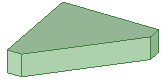
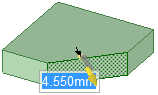
Selezionare una faccia su cui eseguire l'offset
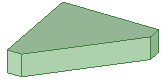

Selezionare una faccia e spigoli su cui effettuare l'estrusione
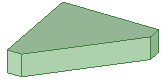
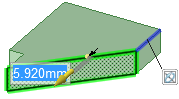
Selezionare una faccia e degli spigoli e fissare una direzione per effettuare l'estrusione in una direzione
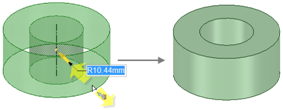
Trascinare una superficie cilindrica interna fino ad una superficie esterna per creare un anello solido
una superficie cilindrica interna fino ad una superficie esterna per creare un anello solido
© Copyright 2015 SpaceClaim Corporation. Tutti i diritti riservati.